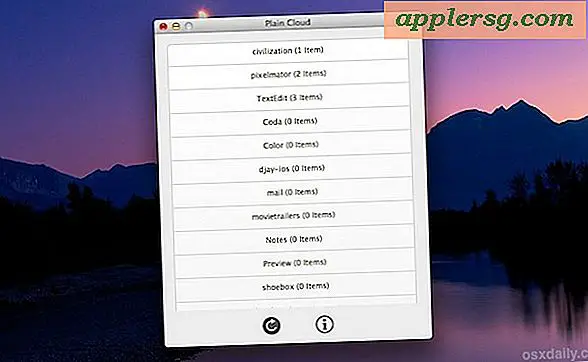So deaktivieren Sie iPad Video Overlay (Bild in Bild)

Der Picture-in-Picture-Videomodus auf dem iPad ist eine der besseren Multitasking-Funktionen des Geräts, aber einige Benutzer können ihn als störend empfinden, und manche können sich auch versehentlich in den Bild-in-Bild-Modus (PIP) begeben. Es ist zwar einfach, ein PiP-Fenster zu schließen, um das Video zu entfernen, aber wenn Sie diese Funktion nicht verwenden, können Sie die Funktion der persistenten Videoüberlagerung (Picture in Picture) in iOS problemlos deaktivieren, um unbeabsichtigten Zugriff zu verhindern.
So deaktivieren Sie die dauerhafte Bild-in-Bild-Videoüberlagerung auf dem iPad
Von dem fraglichen iPad müssen Sie nur Folgendes tun:
- Öffne die App "Einstellungen" und gehe zu "Allgemein"
- Wählen Sie "Multitasking"
- Stellen Sie den Schalter neben "Persistent Video Overlay" auf die Position OFF (oder ON)
- Verlassen Sie die Einstellungen und verwenden Sie das iPad wie gewohnt

Wenn die Option "Persistent Video Overlay" deaktiviert ist, wird kein Bild-in-Bild-Overlay-Popup mehr angezeigt, wenn Sie während der Anzeige eines Videos auf dem iPad die Home-Taste drücken. Mit anderen Worten, wenn PiP deaktiviert ist, funktioniert das Drücken der Home-Taste von einem Video genauso wie in früheren Versionen von iOS, wo es das Video beenden und stoppen würde, anstatt es in einen Video-Overlay-Modus zu senden.
Natürlich können Sie dies auch einfach rückgängig machen. Wenn Sie feststellen, dass der Bild-in-Bild-Modus nicht funktioniert oder auf dem iPad nicht verfügbar ist, liegt das wahrscheinlich daran, dass die Funktion "Persistente Videoüberlagerung" deaktiviert wurde. Wenn Sie einfach die obigen Schritte wiederholen und den Schalter einschalten, wird der Kurs umgekehrt und PiP kann erneut verwendet werden.